2 nemme måder at lave en videocollage til Facebook på
Vil vide hvordan man laver videocollager til Facebook?
Facebook tilbød engang en slideshow-funktion til at lave en videocollage i sin mobilapp og web. Du kan lægge flere videoklip eller billeder på én skærm. Facebook Slideshow-funktionen er dog blevet fjernet. Det er ikke længere en mulighed for at lave diasshowvideoer eller videocollager. I betragtning af det, deler dette indlæg to nyttige metoder til at lave en videocollage til Facebook.
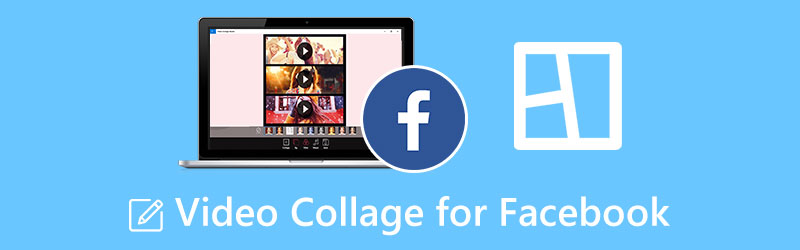
- GUIDELISTE
- Del 1. Lav en videocollage til Facebook med Canva
- Del 2. Bedre måde at lave en videocollage til Facebook på
- Del 3. Ofte stillede spørgsmål om Video Collage Making til Facebook
Del 1. Lav videocollager til Facebook ved hjælp af Canva
Mange videocollage-apps i App Store og Google Play Store kan hjælpe dig med at lave foto- og videocollager på din iPhone og Android-telefon. Her introducerer vi dig til den berømte video collage maker, Canva, for at oprette videoer på opdelt skærm. Du kan gratis installere det på din iOS- eller Android-enhed og følge trinene nedenfor for at lave en videocollage til Facebook.
Gå ind i Canva app og logge ind. Når du kommer ind på dens hovedgrænseflade, kan du trykke på Opret tom at begynde at lave en videocollage til Facebook. Her kan du også scrolle ned for at vælge en ordentlig collageskabelon eller stil.
Tryk på Kamerarulle på den nederste skærm for at vælge og tilføje dine videoklip. Herefter kan du frit arrangere deres stillinger baseret på dit behov.
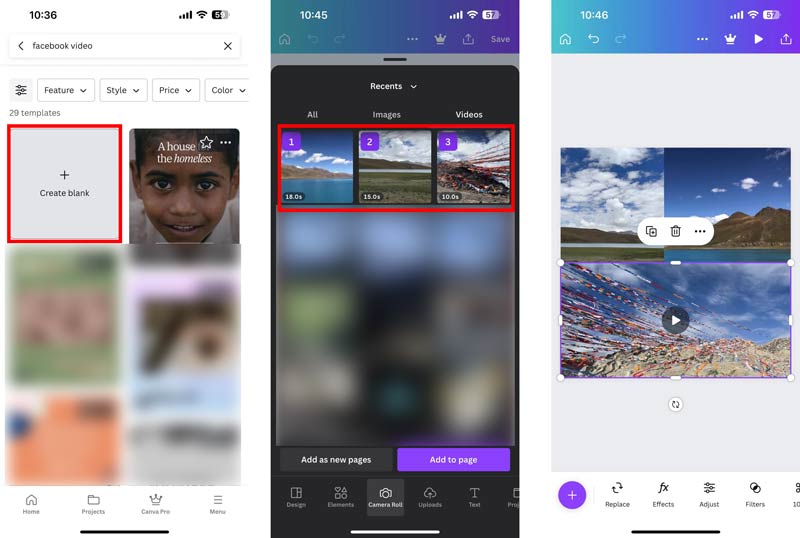
Denne video collage maker tilbyder forskellige muligheder for at optimere din oprettede collage til Facebook. Du kan trykke på Effekter, Juster, Filtre, Afspilning, Lydstyrke, Beskær, Vend, Animer og mere for at bruge dem.
Tryk på Spil knappen i øverste højre hjørne for at få vist videocollagen til Facebook. Du kan trykke på Hent knappen for at gemme den, hvis du er tilfreds med resultatet. Vælg et passende outputformat fra Filtype, og tryk på Hent knappen for at gemme den på din enhed.
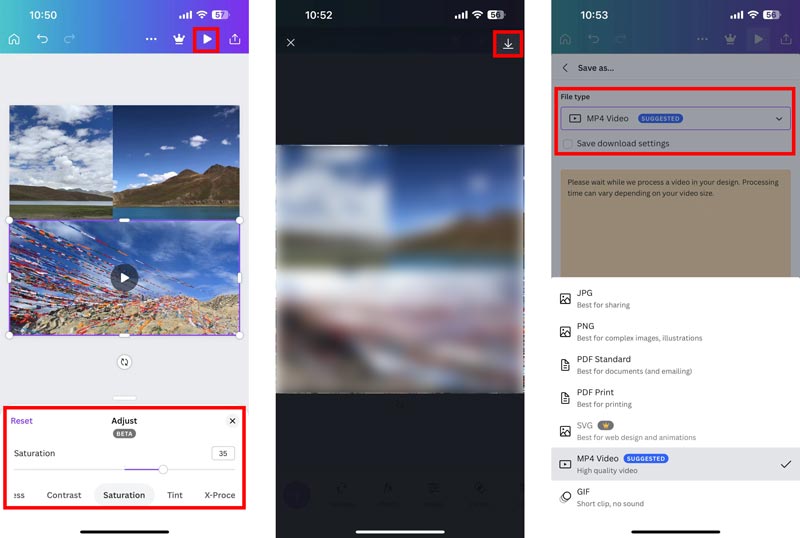
Del 2. Bedre måde at lave en videocollage til Facebook på
Når du vil lave videocollager i høj kvalitet til Facebook, kan du stole på den professionelle videocollageproducent, Video Converter Ultimate. Den har en specialdesignet Collage funktion til at lave videoer på opdelt skærm. Denne videocollage-app understøtter i høj grad alle populære videoformater som MP4, MOV, FLV, M4V, AVI og mere. Du kan gratis downloade den på din Windows 11/10/8/7 pc eller Mac og følge trinene nedenfor for at lave videocollager til Facebook.
Åbn dette video collage maker på din computer, og klik på Collage fanen. Du tilbydes mange almindeligt anvendte skabeloner til at lave collagevideoer.

Vælg din foretrukne videocollage skabelon og klik + at importere dine videoer. Hvis du vil lave en fotovideocollage til Facebook, kan du tilføje dine billedfiler her.

Når du har indlæst videoklip, kan du forhåndsvise videocollagen til Facebook. Du kan tilføje baggrundsmusik og anvende et passende filter.

Klik på Eksport knappen, indstil forskellige outputindstillinger baseret på dit behov, og klik Start eksport at eksportere denne oprettede video collage.

Del 3. Ofte stillede spørgsmål om Video Collage til Facebook
Hvordan laver man en diasshow-video på en iPhone?
Åbn Fotos på iPhone, og vælg de billeder, du brugte til at lave et diasshow gennem dens Select-funktion. Tryk på ikonet med 3 prikker i nederste højre hjørne for at få vist flere muligheder. Vælg Slideshow for hurtigt at gøre dem til en slideshow-video. Du kan trykke på Indstillinger for at ændre diasshowets tema, musik, afspilningshastighed og mere efter dit behov.
Hvordan lægger man en video op på Facebook?
Åbn Facebook-appen, tryk på knappen Foto/Video for at vælge den video, du kan lide at dele, og tryk på knappen Del for at sende den på Facebook.
Kan Google Fotos lave en videocollage på Android?
Ja. Google Fotos-appen giver dig mulighed for at lave videocollager på både Android- og iOS-enheder. Du kan åbne det, trykke på Bibliotek på den nederste skærm og gå til Hjælpeprogrammer. Tryk på Film under Opret ny, vælg de videoklip og billeder, du vil have i videocollagen, og tryk derefter på knappen Opret for at bekræfte det. Nu kan du bruge dens collage-funktion til at oprette en video på opdelt skærm på din telefon.
Konklusion
Vi har primært talt om hvordan man laver en videocollage til Facebook i dette indlæg. Du kan få to videocollageproducenter til at lave diasshows og videoer på opdelt skærm til deling på Facebook. Du kan sende os en besked, hvis du stadig har spørgsmål om videocollagen til Facebook.
Hvad synes du om dette indlæg? Klik for at bedømme dette opslag.
Fremragende
Bedømmelse: 4.9 / 5 (baseret på 488 stemmer)
Find flere løsninger
Sådan laver du en videocollage på iPhone og Android-telefon Bedste billed-i-billede videoredigeringsmetode for skabere Opret en videocollage til Instagram-hjul [Mobil & Desktop] 2 måder at bruge iMovie til at opdele skærm på Mac og iPhone Top 5 side-by-side videoapps til begyndere [iOS/Android] Konkret vejledning til at udføre split skærm på TikTok for begyndereRelative artikler
- Rediger video
- Bedste billed-i-billede videoredigeringsmetode for skabere
- Sådan tilføjes tags til billeder, videoer, musik og dokumenter
- 3 apps til at sløre videoer på iOS/Android, computer og online
- Tjek Top 5 Metadata Viewers for videoer, lyd og fotos
- Sådan redigeres videofilmetadata på computer og mobiltelefon
- 5 Video Collage Apps til Mac, Windows, iPhone og Android
- Konkret vejledning til at udføre split skærm på TikTok for begyndere
- 2 måder at bruge iMovie til at opdele skærm på Mac og iPhone
- Top 5 side-by-side videoapps til begyndere [iOS/Android]
- Opret en videocollage til Instagram-hjul [Mobil & Desktop]



